谷歌浏览器怎么倍速播放视频 chrome浏览器安装倍速插件的技巧
如果我们在使用谷歌浏览器访问视频网页时,网页无法进行视频加速播放,例如观看网课或是百度网盘的视频,对于这样的情况,我们可以在浏览中安装一个Global Speed插件,来实现视频倍速播放,以下是详细的插件安装方法,我们来看看吧。
安装倍速插件
1. 我们先下载Global Speed插件。
2. 接着我们点击打开右上角的三个竖点图标,然后在下拉列表中打开扩展程序选项,再在子菜单列表中选择“管理扩展程序”选项。

3. 进入管理扩展程序页面之后,我们先将页面右上角的“开发者模式”的开关按钮打开。

4. 接着我们将下载好的插件从文件夹中直接拖到Chrome浏览器页面中。

5. 最后我们在“要添加Global Speed吗”的弹框中点击“添加扩展程序”选项即可,如果遇到插件安装失败的情况,我们可以参照《谷歌浏览器插件标记为恶意扩展程序的解决方法》进行解决。

倍速播放视频的教程
1.我们先在电脑中打开Chrome浏览器,然后在浏览中安装好Global Speed插件,安装教程可以参考《谷歌浏览器怎么安装倍速插件?》教程。

2.安装好改插件之后,我们直接在搜索框中输入百度网盘或是任意视频网站名称。

3.进入百度网盘或是任意视频网站页面之后,我们点击打开自己需要播放的视频。

4.进入视频播放页面之后,我们在Chrome浏览器的工具栏中找到Global Speed插件,打开该插件图标。

5. 最后我们在下拉列表中直接选择一个自己需要的倍速即可,我们也可以点击左右箭头图标进行倍速调整。

6. 如果在百度网盘中我们发现“Global Speed插件”无法使用,我们可以选择回到百度网盘的首页,然后点击打开三个竖点图标,接着在下拉列表中点击“回到旧版”选项,接着就能正常使用Global Speed插件进行视频倍速观看了。

以上就是chrome浏览器安装倍速插件的技巧,希望大家喜欢,请继续关注脚本之家。
相关推荐:
chrome怎么网页静音? 谷歌chrome谷歌浏览器设置单页静音的技巧
相关文章

chrome应用程序错误怎么办? 谷歌浏览器提示应用程序0xc00005错误修复技
谷歌浏览器使用的时候遇到一些错误提示,其中之一就是应用程序0xc00005错误,不过这种情况解决起来也是非常的简单的,详细请看下文介绍2024-02-08
如何在Chrome浏览器中恢复中断的下载 谷歌下载中断重新开始的技巧
默认情况下chrome的下载一旦因为网络问题中断,就必须重新下载了,该怎么重新恢复下载呢?详细请看图文介绍2024-02-05
如何在Chrome谷歌浏览器恢复已删除的下载 文件误删恢复技巧
有时候我们会不小心删除了这些文件,导致文件丢失,浏览器下载的文件删除了怎么找回?详细请看下文介绍2024-02-05
谷歌Chrome浏览器中的下载文件丢失怎么办 浏览器无痕模式下载丢失的解
有时,谷歌浏览器无法下载文件并显示“文件丢失”或“无文件”错误,您将在下面找到解决 Chrome 浏览器中下载文件丢失问题的步骤2024-02-05
谷歌浏览器网页内容无法复制怎么办 Chrome复制网页不可复制的文字技巧
我们平时浏览网页和查找资料时,总会遇到一些网站的内容文本无法复制,该怎么才能顺利复制网页内容呢?详细请看下文介绍2024-02-04 Chrome或Edge浏览器每次打开第三方应用的时候,总是会弹出一个确认的对话框,很是麻烦,想要关闭确认弹框该怎么操作呢?详细请看下文介绍2024-02-03
Chrome或Edge浏览器每次打开第三方应用的时候,总是会弹出一个确认的对话框,很是麻烦,想要关闭确认弹框该怎么操作呢?详细请看下文介绍2024-02-03
怎么关闭chrome/edge浏览器打开外部应用程序的弹窗 禁止广告弹窗的技巧
很多时候chrome/edge浏览器会有外部弹窗,体验感很差,想要关闭外部弹窗,该怎么操作呢?下面我们就来分享使用代码和通过设置关闭的方法2024-02-03
谷歌浏览器卸载不干净有残留怎么办? chrome注册表无法删除的解决办法
电脑安装了谷歌浏览器之后想要将其卸载却又卸载不掉的现象该如何处理呢?下面我们就来看看谷歌浏览器卸载掉之后在注册表中却依旧存在的解决办法2024-01-23
chrome浏览器隐私设置错误怎么办 谷歌浏览器提示隐私设置错误的修复方
最近有很多小伙伴在使用谷歌浏览器的时候,发现出现隐私设置错误,不知道怎么去解决,下面我们就来看看详细的解决办法2024-01-23
谷歌浏览器出现429错误怎么办 修复Chrome浏览器中错误429的解决办法
通过 Chrome 浏览器使用不同的 Google 产品时,您可能会遇到错误 429,通常由于缓存堆积或有时互联网连接不良而出现此问题,下面我们就来看看详细的解决办法2024-01-23



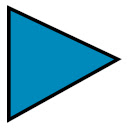


最新评论